
Yandex.Disk নিবন্ধভুক্ত এবং তৈরি করার পরে, আপনি এটি আপনার ইচ্ছামত কনফিগার করতে পারেন। প্রোগ্রামটির মূল সেটিংস বিশ্লেষণ করা যাক।
ট্রেতে থাকা প্রোগ্রাম আইকনে ডান ক্লিক করে ইয়্যান্ডেক্স ডিস্ক সেট করা হয়। এখানে আমরা শেষের সিঙ্ক্রোনাইজ করা ফাইলগুলির একটি তালিকা এবং নীচের ডানদিকে একটি ছোট গিয়ার দেখি। আমাদের এটি দরকার ক্লিক করুন, ড্রপ-ডাউন প্রসঙ্গ মেনুতে আমরা আইটেমটি পাই "সেটিংস".

মূল
এই ট্যাবে, প্রোগ্রামটি লগইনে শুরু হয় এবং ইয়ানডেক্স ডিস্ক থেকে সংবাদ প্রাপ্তির ক্ষমতা চালু করা হয়। প্রোগ্রাম ফোল্ডারের অবস্থানও পরিবর্তন করা যেতে পারে।

আপনি যদি ডিস্কের সাথে সক্রিয়ভাবে কাজ করছেন, অর্থাত্ আপনি ক্রমাগত পরিষেবাটি অ্যাক্সেস করেন এবং কিছু ক্রিয়া করেন তবে অটোল্যাড সক্ষম করা আরও ভাল - এটি সময় সাশ্রয় করে।
লেখকের মতে, ফোল্ডারের অবস্থান পরিবর্তন করা ততটা অর্থবোধ করে না, যদি না আপনি সিস্টেম ড্রাইভে স্থান ফাঁকা করতে চান, এবং ফোল্ডারটি এখানেই রয়েছে। আপনি যে কোনও স্থানে, এমনকি একটি ইউএসবি ফ্ল্যাশ ড্রাইভে ডেটা স্থানান্তর করতে পারেন, তবে, এই ক্ষেত্রে, যখন ড্রাইভটি কম্পিউটার থেকে সংযোগ বিচ্ছিন্ন হয়ে যায়, তখন ড্রাইভটি কাজ বন্ধ করে দেবে।
এবং আরও একটি অবহেলা: এটি নিশ্চিত করা প্রয়োজন যে ফ্ল্যাশ ড্রাইভের সাথে সংযোগ করার সময় ড্রাইভ লেটার সেটিংসে বর্ণিত একটির সাথে মিলে যায়, অন্যথায় প্রোগ্রামটি ফোল্ডারের পথ খুঁজে পাবে না।
ইয়াণ্ডেক্স ডিস্কের সংবাদ সম্পর্কে কিছু বলা শক্ত, কারণ, সমস্ত সময় ব্যবহারের জন্য, একটিও সংবাদ আসে নি।
হিসাব
এটি আরও তথ্যপূর্ণ ট্যাব tab এখানে আপনি আপনার ইয়ানডেক্স অ্যাকাউন্ট থেকে ব্যবহারকারীর নাম, ভলিউম খরচ সম্পর্কে তথ্য এবং ড্রাইভ থেকে আপনার কম্পিউটারকে সংযোগ বিচ্ছিন্ন করার জন্য একটি বোতাম দেখতে পাবেন।

বোতামটি ইয়ানডেক্স ড্রাইভ থেকে বেরিয়ে আসার কার্য সম্পাদন করে। আপনি যখন আবার চাপবেন তখন আপনাকে ব্যবহারকারীর নাম এবং পাসওয়ার্ডটি পুনরায় প্রবেশ করতে হবে। আপনার যদি অন্য কোনও অ্যাকাউন্টে সংযোগের প্রয়োজন হয় তবে এটি সুবিধাজনক হতে পারে।
সিঙ্ক্রোনাইজেশন
ড্রাইভ ডিরেক্টরিতে থাকা সমস্ত ফোল্ডারগুলি সংগ্রহস্থলের সাথে সিঙ্ক্রোনাইজ করা হয়, অর্থাৎ ডিরেক্টরি বা সাবফোল্ডারগুলির মধ্যে পড়া সমস্ত ফাইল স্বয়ংক্রিয়ভাবে সার্ভারে আপলোড হয়ে যায়।
পৃথক ফোল্ডারগুলির জন্য, সিঙ্ক্রোনাইজেশন অক্ষম করা যেতে পারে তবে এই ক্ষেত্রে ফোল্ডারটি কম্পিউটার থেকে মুছে ফেলা হবে এবং কেবল মেঘেই থাকবে। সেটিংস মেনুতে এটি দৃশ্যমান হবে।
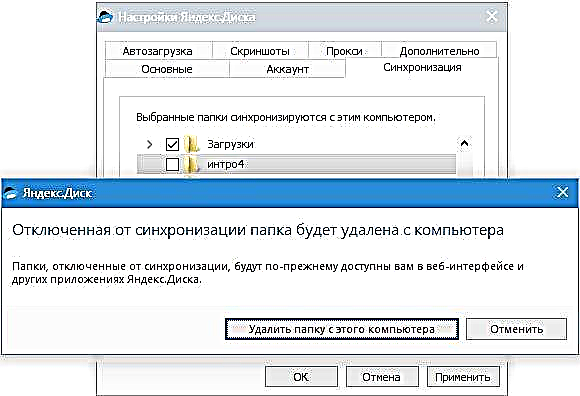
প্রারম্ভ
ইয়ানডেক্স ডিস্ক একটি কম্পিউটারে সংযুক্ত ক্যামেরা থেকে স্বয়ংক্রিয়ভাবে ফটোগুলি আমদানি করা সম্ভব করে। এই ক্ষেত্রে, প্রোগ্রামটি সেটিংসের প্রোফাইলগুলি স্মরণ করে এবং পরের বার আপনি সংযুক্ত হওয়ার পরে আপনাকে কোনও কিছু কনফিগার করতে হবে না।
বোতাম ডিভাইসগুলি ভুলে যান কম্পিউটার থেকে সমস্ত ক্যামেরা খুলে ফেলুন।

স্ক্রিনশট
এই ট্যাবে, হট কীগুলি বিভিন্ন ফাংশন, নাম এবং ফাইলের ফর্ম্যাটকে কল করতে কনফিগার করা হয় are

পুরো স্ক্রিনের স্ক্রিনশট নেওয়ার জন্য প্রোগ্রামটি আপনাকে স্ট্যান্ডার্ড কী ব্যবহার করতে দেয় প্রিন্ট scr, তবে একটি নির্দিষ্ট অঞ্চল অঙ্কুর করতে আপনাকে শর্টকাট ব্যবহার করে একটি স্ক্রিনশট কল করতে হবে। আপনার যদি পুরো উইন্ডোতে পূর্ণ স্ক্রিনে প্রসারিত (উইন্ডো, উদাহরণস্বরূপ) এর কোনও অংশের স্ক্রিনশট নেওয়া দরকার হয় তবে এটি খুব অসুবিধে হয়। হট চাবিগুলি এখানেই উদ্ধার করতে আসে।
যে কোনও সংমিশ্রণ নির্বাচন করা যেতে পারে, মূল বিষয় হ'ল এই সংমিশ্রণগুলি সিস্টেম দ্বারা দখল করা হয় না।
প্রক্সি
এই সেটিংস সম্পর্কে একটি সম্পূর্ণ গ্রন্থ রচনা করা যেতে পারে, তাই আমরা নিজেকে একটি সংক্ষিপ্ত ব্যাখ্যায় সীমাবদ্ধ রাখি।

প্রক্সি সার্ভার - এমন সার্ভার যার মাধ্যমে ক্লায়েন্টের অনুরোধগুলি নেটওয়ার্কে যায়। এটি স্থানীয় কম্পিউটার এবং ইন্টারনেটের মধ্যে এক ধরণের পর্দা। এই জাতীয় সার্ভারগুলি বিভিন্ন ক্রিয়াকলাপ সম্পাদন করে - ট্র্যাফিক এনক্রিপশন থেকে ক্লায়েন্ট পিসিকে আক্রমণ থেকে রক্ষা করে।
যাইহোক, আপনি যদি প্রক্সি ব্যবহার করেন এবং কেন এটির প্রয়োজন তা জানেন তবে নিজেরাই সবকিছু কনফিগার করুন। যদি তা না হয় তবে তার দরকার নেই।
অতিরিক্ত
এই ট্যাবটি আপডেটের স্বয়ংক্রিয় ইনস্টলেশন, সংযোগের গতি, ত্রুটি বার্তা প্রেরণ এবং ভাগ করা ফোল্ডারগুলি সম্পর্কে বিজ্ঞপ্তিগুলি ব্যবহার করতে ব্যবহৃত হয়।

এখানে সবকিছু পরিষ্কার, আমি কেবল গতি সেটিংস সম্পর্কে কথা বলব।
ইয়ানডেক্স ডিস্ক সিঙ্ক্রোনাইজ করার সময়, ইন্টারনেট চ্যানেলের মোটামুটি বড় অংশ দখল করে বিভিন্ন স্ট্রিমে ফাইলগুলি ডাউনলোড করে। যদি প্রোগ্রামটির ক্ষুধা সীমাবদ্ধ করার প্রয়োজন হয় তবে আপনি এই ডাউটি রাখতে পারেন।
এখন আমরা জানি যে ইয়ানডেক্স ডিস্ক সেটিংসটি কোথায় রয়েছে এবং প্রোগ্রামে তারা কী পরিবর্তন করে। আপনি কাজ পেতে পারেন।











